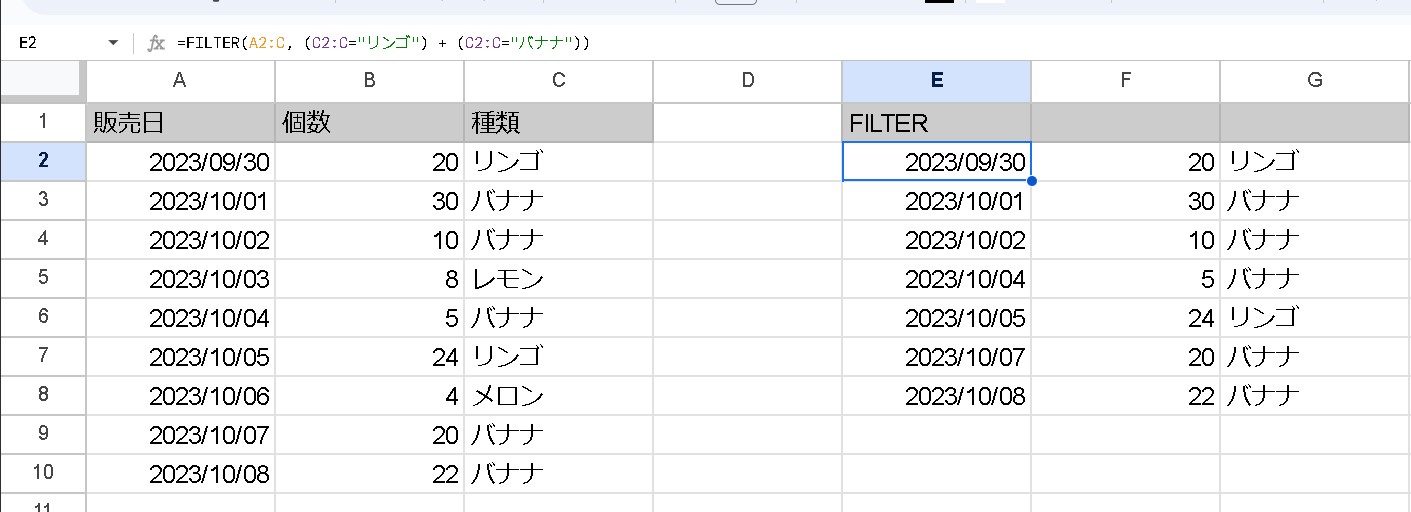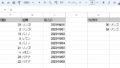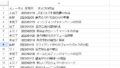Google スプレッドシートで FILTER 関数を使用して、OR 条件で検索を行うには、FILTER 関数内で複数の条件を組み合わせる必要があります。以下は、OR 条件で FILTER 関数を使用する方法の例です。
FILTER 関数の基本
Google スプレッドシートの FILTER 関数は、指定した条件に合致するデータを抽出するのに役立つ非常に便利な関数です。以下は FILTER 関数の基本的な使い方です。
FILTER 関数の一般的な構文は次のとおりです。
FILTER(データの範囲, 条件)- データの範囲:データを抽出する範囲を指定します。通常、データの表がある範囲を指定します。たとえば、A列からB列までのデータを含む範囲を指定します。
- 条件:データの中から抽出する条件を指定します。条件は、データの範囲と同じ行数の真偽値(
TRUEまたはFALSE)の配列として提供します。条件に合致する行が抽出されます。
以下は、具体的な例を示します。A列に果物の名前があり、B列に果物の色があると仮定します。果物の名前が「りんご」の行を抽出したい場合、以下のように FILTER 関数を使用できます:
=FILTER(A2:B, A2:A="りんご")この式では、A2:A="りんご" の条件に合致する行が FILTER 関数によって抽出され、新しい範囲として表示されます。
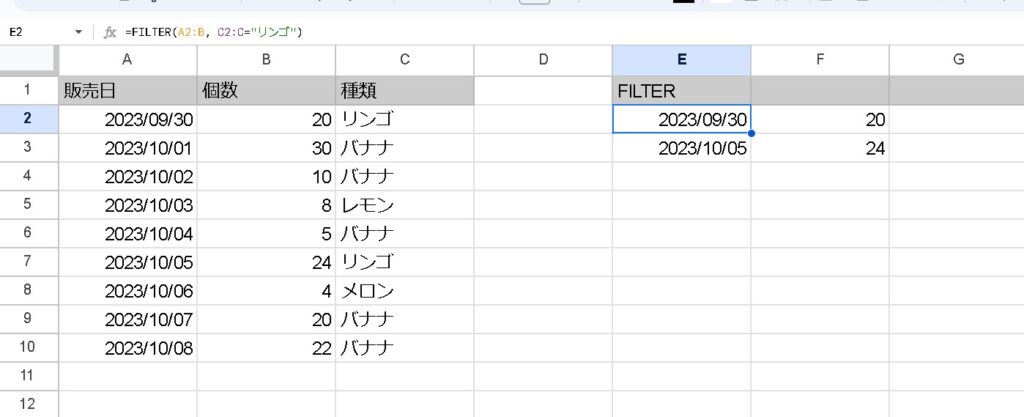
FILTER 関数を使用してOR条件を指定する
例えば、A列に果物の名前があり、B列に果物の色があるとしましょう。あなたが「りんご」または「バナナ」を含む行を抽出したい場合を考えてみます。
まず、FILTER 関数を使用して A 列の値が「りんご」または「バナナ」である行を抽出する式を作成します。以下はその例です。
[rml_read_more]
=FILTER(A2:B, (A2:A="りんご") + (A2:A="バナナ"))この式では、A2:A="りんご" と A2:A="バナナ" の結果が + 演算子で結合されています。このようにすることで、条件のいずれかが真である行が抽出されます。
この式を適切なセルに入力すると、条件に一致する行が抽出された新しい範囲が表示されます。
この方法を使用して、複数の条件を組み合わせて OR 検索を行うことができます。必要に応じて、条件を調整して、特定のデータに合わせてフィルタリングを行うことができます。
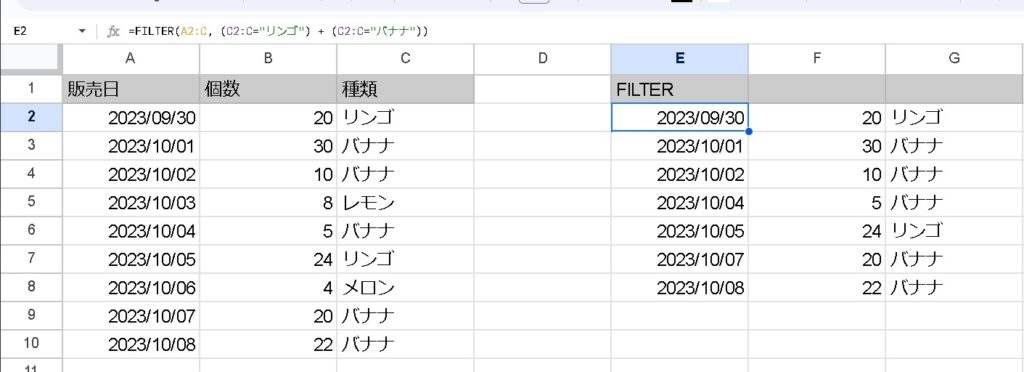
まとめ
FILTER 関数を用いて、さまざまな条件を組み合わせたり、複数の条件を使ったりすることで、データの柔軟な抽出が可能です。関数の結果は、新しい範囲として表示され、データを効果的にフィルタリングするのに役立ちます。